सैमसंग स्मार्ट टीवी बूट लूप फिक्स 2022
अनेक वस्तुओं का संग्रह / / August 23, 2022
स्मार्ट टीवी एक अद्भुत मनोरंजन उपकरण है क्योंकि वे हमें मनोरंजन और गेम दोनों के लिए अलग-अलग ऐप चलाने की अनुमति देते हैं। लेकिन अगर स्मार्ट टीवी ही नहीं चले तो आप क्या करेंगे? खैर, सैमसंग स्मार्ट टीवी के साथ यह काफी आम समस्या है और इस मुद्दे को आमतौर पर बूट लूप समस्या कहा जाता है, जहां टीवी खुद को पुनरारंभ करता रहता है।
इस तरह के मुद्दे एक साधारण तकनीकी खराबी के प्रमुख कारण के साथ कई कारणों से होते हैं। सैमसंग टीवी को पुनरारंभ करने के साथ मामूली समस्याएं सामने आई हैं, जो टीवी द्वारा प्रदान किए जाने वाले अनुभव में हस्तक्षेप करती हैं। यह आलेख सैमसंग टीवी के पुनरारंभ होने की समस्याओं के कई संभावित कारणों की पड़ताल करता है और वैकल्पिक समाधान प्रदान करता है।

पृष्ठ सामग्री
-
सैमसंग स्मार्ट टीवी बूट लूप फिक्स 2022
- विधि 1: केबल की जांच करें
- विधि 2: सॉफ़्टवेयर अद्यतन
- विधि 3: अपने टीवी को धीरे से रीसेट करें
- विधि 4: Anynet+. को अक्षम करें
- विधि 5: अपने केबल बॉक्स को अनप्लग करें
- विधि 6: स्मार्ट हब रीसेट करें
- विधि 7: सही स्रोत चुनें
- विधि 8: ज़्यादा गरम सैमसंग चिप को ठीक करें
- विधि 9: खराब सेंसर को बदलें
- विधि 10: दोषपूर्ण मेनबोर्ड की मरम्मत करें
- विधि 11: पावर और स्लीप मोड अक्षम करें
- विधि 12: फ़ैक्टरी अपने टेलीविज़न को रीसेट करें
- विधि 13: विशेषज्ञों से बात करें
- निष्कर्ष
सैमसंग स्मार्ट टीवी बूट लूप फिक्स 2022
टीवी के पुनरारंभ होने या कुछ स्थितियों में रीबूट होने के कई कारण हैं। आइए कुछ सबसे विशिष्ट कारणों पर ध्यान दें कि कंप्यूटर पुनरारंभ और रीबूट क्यों होते हैं।
विधि 1: केबल की जांच करें
सबसे पहले, टीवी की पीठ से जुड़े सभी तारों को देखें कि क्या उनमें से कोई क्षतिग्रस्त, मुड़ा हुआ या ढीला है। सभी डोरियों को हटाने के बाद, उन्हें सही ढंग से दोबारा लगाएं। सुनिश्चित करें कि आपने उच्चतम कैलिबर के 4K एचडीएमआई केबल का चयन किया है। इसके अलावा, एहतियात के तौर पर, आपको तारों को फिर से चालू करना चाहिए क्योंकि गंदगी अक्सर सॉकेट्स में अपना रास्ता खोज लेती है, जिससे बिजली की आपूर्ति प्रभावित होती है। समस्या को ठीक करने के लिए, केबल को अनप्लग करके और फिर से प्लग करके प्रक्रिया को दोहराएं।
युक्ति: किसी भी अनावश्यक USB स्टिक, स्ट्रीमिंग, या ध्वनि उपकरणों को डिस्कनेक्ट करें जो आपके टीवी में प्लग किए गए हैं। एक अन्य विकल्प यह है कि आप अपने टीवी के लिए एक नया पावर कॉर्ड प्राप्त करें।
विज्ञापनों
विधि 2: सॉफ़्टवेयर अद्यतन
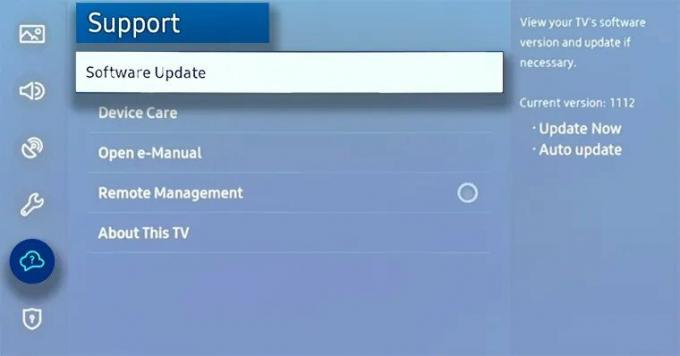
यह संभव है कि टीवी फिर से चालू हो रहा है क्योंकि यह सॉफ़्टवेयर को अपडेट करने के लिए इंटरनेट से कनेक्ट नहीं हो सकता है। अगर ऐसा है, तो प्रोग्राम को अपडेट करने से समस्या हमेशा के लिए हल हो जाएगी। नीचे दिए गए तरीकों का उपयोग करके अपने टीवी पर सॉफ़्टवेयर को अपडेट करने का तरीका जानें।
- "सेटिंग" मेनू से "समर्थन" चुनें।
- "सॉफ़्टवेयर अपडेट" पर निर्णय लें।
- हाइलाइट ऑटो अपडेट चुनें और इसे सक्षम करें।
- सॉफ्टवेयर अपडेट चुनना।
विधि 3: अपने टीवी को धीरे से रीसेट करें
अनप्लग होने के 60 सेकंड के बाद, अपने टीवी को वापस प्लग इन करें। क्योंकि यह करना इतना आसान और इतना कुशल है, मैं अपने कई ट्यूटोरियल में इस पैच पर चर्चा करता हूं। यदि यह पहली बार काम नहीं करता है, तो इसे पुनः प्रयास करें। सबसे पहले, स्मार्ट टीवी अड़ियल हो सकते हैं।
इस प्रक्रिया को पहले बताए गए अनप्लगिंग के साथ जोड़ना और सभी केबलों को फिर से लगाना संभव है।
विज्ञापनों
- अपना टीवी बंद कर दें। दीवार के आउटलेट को बंद कर दें।
- टीवी के सभी केबल अनप्लग होने चाहिए।
- दाग या क्षति के लिए अपने केबल की जाँच करें।
- पास होने के लिए दस मिनट का समय दें। सभी केबलों को फिर से कनेक्ट करें।
- आपका टीवी चालू होना चाहिए।
बख्शीश: अपने टीवी को बिजली की आपूर्ति से डिस्कनेक्ट करने का प्रयास करें और इसे रात भर की तरह लंबे समय तक ऐसे ही छोड़ दें। जब आप टीवी को पावर देते हैं, तो पावर बटन को लगभग एक मिनट के लिए रिलीज़ करने के बजाय उसे दबाए रखें।
विधि 4: Anynet+. को अक्षम करें
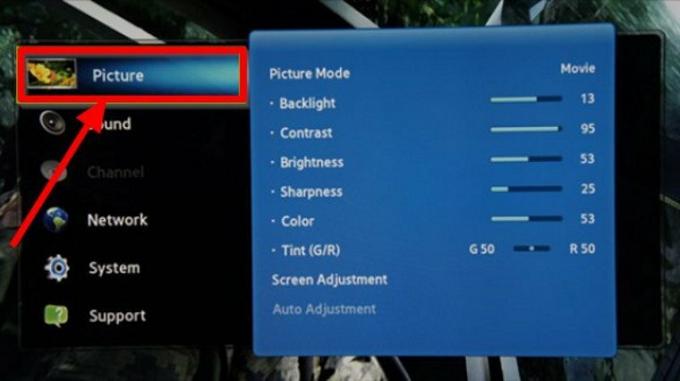
आइए सैमसंग टीवी की इस सुविधा को अक्षम करने का प्रयास करें क्योंकि यह कई समस्याएं पैदा करने के लिए बदनाम है।
- आपके टीवी रिमोट का होम बटन दबाया जाना चाहिए।
- सेटिंग्स के तहत सामान्य चुनें।
- बाहरी डिवाइस मैनेजर को चुना जाना चाहिए।
- सुविधा को सक्षम या अक्षम करने के लिए, Anynet+ (HDMI-CEC) चुनें और अपने रिमोट कंट्रोल पर Enter दबाएं।
विधि 5: अपने केबल बॉक्स को अनप्लग करें
आपके टीवी का केबल बॉक्स कभी-कभी इसे ठीक से काम करने या महत्वपूर्ण अपडेट प्राप्त करने से रोक सकता है। इस समस्या को दूर करने के लिए, निम्नलिखित क्रियाएं करें:
विज्ञापनों
- टीवी के केबल बॉक्स को डिस्कनेक्ट करें।
- टेलीविजन चालू करें।
- फ़ैक्टरी सेटिंग्स रीसेट करें।
- केबल बॉक्स को फिर से कनेक्ट करें।
- इसके अतिरिक्त, यह देखने के लिए जांचें कि केबल बॉक्स के केबल सभी बड़े करीने से व्यवस्थित हैं और सुरक्षित रूप से बन्धन हैं।
विधि 6: स्मार्ट हब रीसेट करें
कोई भी सॉफ़्टवेयर बग जो आपके सैमसंग टीवी को पुनरारंभ करने का कारण बन रहे थे, उन्हें आपके स्मार्ट हब को रीसेट करके समाप्त किया जा सकता है। इसे रीसेट करने के लिए, बस इन आसान चरणों का पालन करें:
- आपके रिमोट कंट्रोल का होम बटन दबाया जाना चाहिए।
- एक्सेस सेटिंग्स। समर्थन चुनें।
- डिवाइस केयर चुनना, सेल्फ डायग्नोसिस विकल्प चुनें।
- स्मार्ट हब रीसेट करें चुनें।
- टीवी का पिन नंबर डालें (डिफ़ॉल्ट पिन 0000 है)। स्क्रीन पर प्रदर्शित निर्देशों का पालन करें।
विधि 7: सही स्रोत चुनें
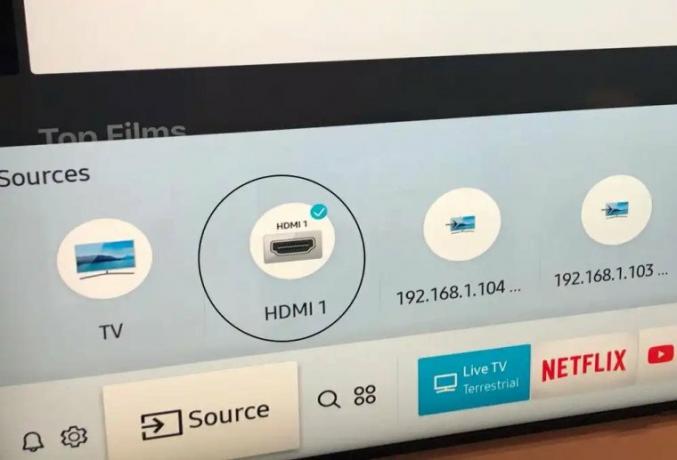
रिमोट पर "स्रोत" बटन दबाकर, उचित इनपुट डिवाइस चुनना सुनिश्चित करें। वह स्रोत चुनें जिसके बारे में आप निश्चित हैं कि टीवी सिग्नलों की आपूर्ति कर रहा है। इसे ज्यादातर समय टीवी स्रोत से जोड़ा जाना चाहिए। इसे पूरा करने के लिए सेटिंग> सोर्स> टीवी पर जाएं।
विधि 8: ज़्यादा गरम सैमसंग चिप को ठीक करें
विज्ञापन
इस समस्या को आसानी से हटाने योग्य हीटिंग चिप के साथ हल किया जाता है जो टीवी के पीछे से जुड़ी होती है और इसे ज़्यादा गरम होने से बचाती है। इसे ठीक करने के लिए एचडीएमआई पोर्ट के पास के क्षेत्र को स्पर्श करें।
जब यह बहुत गर्म हो जाता है, तो सर्वोपरि होने की संभावना अधिक होती है। इसे ठीक करने के लिए, पोर्ट के पास टीवी के पीछे के पैनल को खोलें और देखें कि क्या हीटिंग चिप शिफ्ट हो गई है। इसे ठीक करने के लिए सैमसंग पैकेज से स्टिकर को हटा दें, और समस्या का समाधान किया जाना चाहिए।
टीवी की पीठ को नियमित रूप से साफ करने के लिए ब्लोअर का उपयोग करने से भी चीजों को काफी ठंडा रखने में मदद मिल सकती है!
विधि 9: खराब सेंसर को बदलें
आपके टीवी का सेंसर कभी-कभी खराब हो सकता है। यदि यह आपके टीवी पर लागू होता है, तो आप बिजली के टेप के एक छोटे टुकड़े के साथ समस्या को कवर करने का प्रयास कर सकते हैं यह देखने के लिए कि क्या यह आपके सैमसंग स्मार्ट टीवी को बार-बार पुनरारंभ करने या बूट लूप में फंसने से रोकेगा।
विधि 10: दोषपूर्ण मेनबोर्ड की मरम्मत करें
क्षतिग्रस्त मेनबोर्ड को बदलना प्राथमिक उपाय है। जितनी जल्दी हो सके, इसे चेक करने के लिए सर्विस सेंटर ले जाएं। कई सैमसंग टीवी दोषपूर्ण "नंद-आईसी" चिप्स के साथ समस्याओं का अनुभव करते हैं। एक दोषपूर्ण वाईफाई मॉड्यूल भी कभी-कभी इसका कारण हो सकता है।
यदि मदरबोर्ड को काफी नुकसान हुआ है तो दोषपूर्ण बोर्ड को एक नए के साथ बदलना एकमात्र व्यावहारिक विकल्प है।
हालाँकि, यदि आप पर्याप्त रूप से तकनीक-प्रेमी हैं और चीजों को एक कदम आगे ले जाने के लिए तैयार हैं, तो आप नीचे दी गई प्रक्रियाओं को आजमा सकते हैं बोर्ड को स्वयं ठीक करने का प्रयास करें, बशर्ते कि आपको हमारे द्वारा पहले की गई किसी भी मेनबोर्ड समस्या का अनुभव न हो संबोधित किया। जो भी हो, इसे सीखने का एक ही तरीका है।
- आपके टीवी के पीछे लगे सभी स्क्रू को सावधानीपूर्वक हटा देना चाहिए।
- उसके बाद, अपने टीवी के मदरबोर्ड की पहचान करें और इससे जुड़े सभी तारों और रिबन केबल्स को अनप्लग करें।
- सर्किट बोर्ड को हटा दें।
- यदि कोई धूल है, तो सुनिश्चित करें कि यह सब चला गया है और आपका मदरबोर्ड साफ है।
- टीवी में मदरबोर्ड को फिर से इंस्टॉल करें।
- सुनिश्चित करें कि सभी डोरियों को सही ढंग से दोबारा लगाया गया है।
यदि आप पैसा खर्च नहीं करना चाहते हैं, तो एक नया खरीदने के बजाय एक इलेक्ट्रीशियन द्वारा अपने वर्तमान मदरबोर्ड की जांच करने पर विचार करें।
विधि 11: पावर और स्लीप मोड अक्षम करें
मेनू बटन दबाकर इन सेटिंग्स को "सिस्टम" सेटिंग्स मेनू से टॉगल करें।
इसे निष्क्रिय करने के लिए सेटिंग> जनरल> सिस्टम मैनेजर> टाइम> स्लीप टाइमर> ऑफ पर जाएं।
इसके अतिरिक्त, सैमसंग टीवी अब "ऑटोमैटिक पावर डाउन" नामक एक नई सुविधा के साथ आते हैं जो टीवी को चार घंटे के लिए रिमोट कंट्रोल निर्देश नहीं दिए जाने पर स्वचालित रूप से स्टैंडबाय मोड में प्रवेश करता है। टीवी के अपने आप पुनरारंभ होने के लिए इस विकल्प को गलत किया जा सकता है।
विधि 12: फ़ैक्टरी अपने टेलीविज़न को रीसेट करें
इसके अतिरिक्त, आप उनके टीवी को उसकी डिफ़ॉल्ट सेटिंग्स पर वापस करने के लिए फ़ैक्टरी रीसेट कर सकते हैं। सेटिंग्स को तुरंत उनके डिफ़ॉल्ट मानों पर वापस कर दिया जाएगा, और कोई भी डेटा जो टीवी के पुनरारंभ होने या क्रैश होने का कारण हो सकता है, उसे भी हटा दिया जाएगा। इसे पूरा करने के लिए, निम्नलिखित क्रियाएं करें:
- सेटिंग्स टैब के तहत सामान्य चुनें।
- आराम चुनें, फिर डिफ़ॉल्ट के रूप में एक पिन या 0000 टाइप करें।
- रीसेट का चयन करने के बाद फ़ैक्टरी रीसेट करने के लिए ओके दबाएं।
या
- आपके रिमोट कंट्रोल का मेनू बटन दबाया जाना चाहिए।
- सेटिंग्स मेनू में सपोर्ट सेल्फ डायग्नोसिस का चयन करें।
- रीसेट चुनें।
- अपना पिन डालें (डिफ़ॉल्ट पिन 0000 है)
- आपके टीवी के लिए रीसेट प्रक्रिया अब शुरू हो जाएगी, और जब यह पूरा हो जाएगा, तो टीवी रीबूट हो जाएगा।
विधि 13: विशेषज्ञों से बात करें
अन्य सभी संभावनाओं को समाप्त करने के बाद केवल एक चीज बची है, वह है अपने संपर्क में रहने का प्रयास करना पड़ोस इलेक्ट्रीशियन या सैमसंग सपोर्ट सीधे यह देखने के लिए कि क्या वे एक व्यावहारिक समाधान के साथ आ सकते हैं जो होगा आपको शोभा देता है। वे टीवी के महत्वपूर्ण घटकों जैसे - ब्लो कैपेसिटर/क्षतिग्रस्त विद्युत आपूर्ति की जांच करेंगे।
निष्कर्ष
आप ऊपर दिए गए समाधानों का उपयोग करके किसी भी सैमसंग स्मार्ट टीवी बूट लूप समस्या को ठीक कर सकते हैं। यह सूची सर्व-समावेशी नहीं है, इस प्रकार इस लेख के प्रकाशन के बाद और भी समस्याएं उत्पन्न हो सकती हैं। उस परिदृश्य में, तार्किक रूप से समस्या का समाधान करने के लिए इस आलेख की जानकारी का उपयोग करें। अगर आपको लगता है कि हार्डवेयर खराब है तो किसी सर्विस सेंटर पर सैमसंग तकनीशियन से उसका मूल्यांकन करवाएं।

![प्रेस्टीओ PSP7501 डुओ [फ़र्मवेयर फ़्लैश फ़ाइल] पर स्टॉक रॉम कैसे स्थापित करें](/f/b30c98fc9ac3deca8d9809feeda5d54f.jpg?width=288&height=384)
![Polaroid P4005A टेलसेल पर स्टॉक रॉम को कैसे स्थापित करें [फर्मवेयर फ्लैश फाइल]](/f/c19b11a192461fd14588852f2171f1a3.jpg?width=288&height=384)
![TG Hot 6 पर स्टॉक रॉम को कैसे स्थापित करें [फर्मवेयर फ्लैश फाइल / अनब्रिक]](/f/f862df9208a19ef1400d0234d904e477.jpg?width=288&height=384)